清理c盘%temp% 如何删除电脑C盘中的临时文件
更新时间:2023-10-22 15:04:19作者:jiang
在使用电脑的过程中,我们经常会发现C盘中的临时文件占据了大量的空间,影响电脑的运行速度,为了解决这个问题,我们需要对C盘中的%temp%文件夹进行清理。%temp%文件夹是Windows系统中存放临时文件的文件夹,它包含了我们在使用电脑时产生的各种临时文件。清理%temp%文件夹不仅可以释放C盘的存储空间,还能提高电脑的性能。如何删除电脑C盘中的临时文件呢?接下来我们将详细介绍清理C盘%temp%文件夹的方法,让我们的电脑重拾轻盈。
方法如下:
1.在键盘中按下“win+R”键,调出运行对话框;
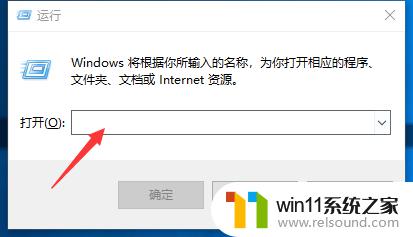
2.在箭头所指处输入“%TEMP%”,如下图所示,再按回车;
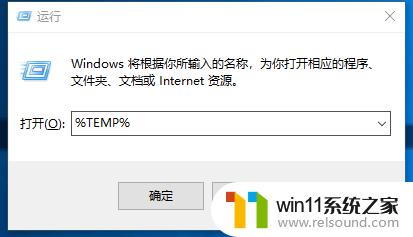
3.电脑会自动弹出对话框,对话框中的文件全部都是电脑运行过程中留下的临时文件;
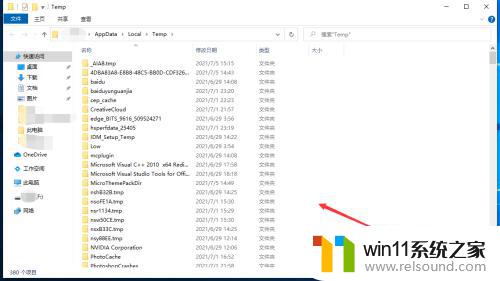
4.在键盘中按“ALT+A”,将文件全部选择;
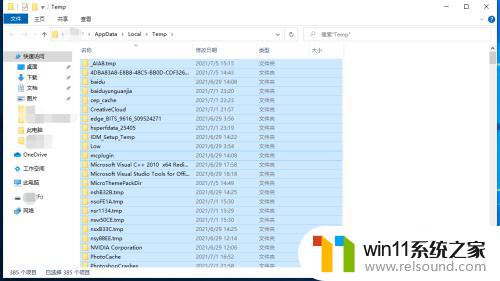
5.点击鼠标右键,在弹出的菜单栏中点击“删除”,即可删除临时文件。
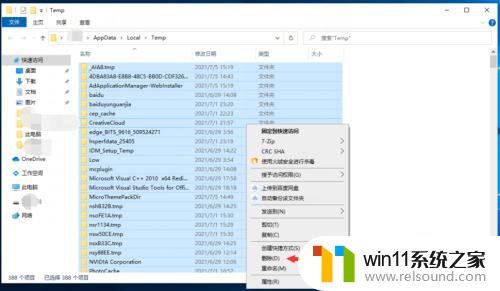
以上就是清理C盘%temp%的全部内容,如果您还有不懂的地方,可以按照小编的方法进行操作,希望这些方法能够帮助到大家。















